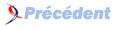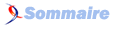FAQ NetBeans

FAQ NetBeansConsultez toutes les FAQ
Nombre d'auteurs : 9, nombre de questions : 69, dernière mise à jour : 16 juin 2021
 Sommaire→Configuration de l'EDI NetBeans
Sommaire→Configuration de l'EDI NetBeans- Comment rajouter un JDK à la liste des plateformes ?
- Comment lier la javadoc au jdk et à une lib ?
- Comment lier les sources au jdk et à une librairie ?
- Comment changer le navigateur web utilisé pour afficher les pages d'aide ?
- Comment définir ses propres modèles ?
- Comment définir ses propres modèles de code ?
- Comment utiliser JUnit avec NetBeans ?
Dans le menu Tools, choisissez Java Platform Manager.
A gauche de la fenêtre se trouve la liste des JDK disponibles.
Pour en rajouter un, cliquez sur le bouton Add Platform.
Lien : Comment spécifiez un JDK spécifique pour un projet ?
Lien : Comment développer en jdk 5.0 ?
Pour la Javadoc de Sun, il faut spécifier le chemin dans la boite de
dialogue accessible via le menu Tools -> Java Platform Manager.
Sélectionnez alors dans le panneau de gauche le jdk.
Cliquez dans le panneau de droite sur l'onglet Javadoc et,
dans la boite de dialogue, cliquez sur Add Zip/Folder.
Indiquez ensuite ou le répertoire, ou l'archive.
Pour la javadoc d'une librairie, allez dans le menu Tools -> Library Manager.
Sélectionnez alors dans le panneau de gauche la librairie.
Cliquez dans le panneau de droite sur l'onglet Javadoc et,
dans la boite de dialogue, cliquez sur Add Zip/Folder.
Indiquez ensuite ou le répertoire, ou l'archive.
Pour les javadocs, il est possible de ne spécifier que des répertoires et des archives.
Il n'est pas possible de spécifier une URL. Ceci afin d'éviter que tous les développeurs
pointent vers l'URL du JDK de Sun. Il vous faut donc rapatrier l'archive depuis le site.
Aussi, nous vous conseillons d'utiliser un répertoire et non une archive. Ceci afin de ne pas
ralentir NetBeans lorsque vous voulez consulter de la javadoc.
Pour obtenir la Javadoc au moment du code completion, les sources suffisent Il n'est donc pas nécessaire de rapatrier toute la Javadoc du JDK ou de la librairie si vous en posséder les sources.
Pour les sources des jdk de sun, il faut spécifier le chemin dans la boite de
dialogue accessible via le menu Tools -> Java Platform Manager.
Sélectionnez alors dans le panneau de gauche le jdk.
Cliquez dans le panneau de droite sur l'onglet Sources et,
dans la boite de dialogue, cliquez sur Add Jar/Folder.
Indiquez ensuite ou le répertoire, ou l'archive.
Pour les sources d'une librairie utilisée, allez dans le menu
Tools -> Library Manager.
Sélectionnez alors dans le panneau de gauche la librairie.
Cliquez dans le panneau de droite sur l'onglet Sources et,
dans la boite de dialogue, cliquez sur Add Jar/Folder.
Indiquez ensuite ou le répertoire, ou l'archive.
Pour les sources, il est possible de ne spécifier que des répertoires et des archives.
Il n'est pas possible de spécifier une URL. Ceci afin d'éviter que tous les développeurs
pointent vers une URL Internet. Il vous faut donc rapatrier l'archive depuis le site.
Aussi, nous vous conseillons d'utiliser un répertoire et non une archive. Ceci afin de ne pas
ralentir NetBeans lorsque vous voulez consulter de la javadoc.
Si vous avez spécifié l'endroit où se trouvent les sources, cela suffit à NetBeans pour vous proposer la Javadoc lors du code completion. Il n'est donc pas nécessaire de rapatrier toute la Javadoc du JDK ou de la librairie si vous en posséder les sources.
Lorsque vous voulez consulter les sources d'une classe (par exemple String),
placez le pointeur de votre souris au-dessus de la déclaration String
et appuyez sur la touche Ctrl. La déclaration String se transforme alors en
hyperlien. Il vous suffit de cliquer dessus pour aller directement dans les sources.
Il vous est également possible d'utiliser Alt - O comme raccourci clavier.
Menu Tools -> Options, puis dans General, sélectionner la liste déroulante "Web Browser". Vous pouvez choisir parmis 4 possibilités:
- Internet Explorer,
- FireFox,
- Swing HTML Browser
- ou Default System Browser
Les modèles sont des modèles de fichiers (Java, Html, Xml, JSP) prêts à l'emploi.
NetBeans vous offre un peu moins de 60 modèles que vous pouvez modifier à votre guise.
Vous pouvez également les dupliquer pour en créer de nouveaux.
Pour modifier / créer des modèles, Tools -> Template Manager
Les modèles de code sont des bouts de code accessibles via des raccourcis typographiques.
Un exemple : tapez sout quelque part dans votre code, suivi de la touche d'espacement,
normalement vous devriez avoir le texte System.out.println(""); inséré, avec le curseur
positionné entre les guillemets !
Une autre possibilité intéressante, si vous ne connaissez pas l'abbréviation est la suivante:
tapez Sys quelque part dans votre code, et pressez ensuite Ctrl - Espace.
NetBeans va alors vous proposer System.out.println et System.err.println, tout en vous
indiquant le raccourci typographique que vous pourrez utiliser la prochaine fois.
Vous pouvez bien évidemment créer vos propres modèles de code:
Tools -> Options -> Editor.
Choisissez l'onglet Code Template.
Choisissez dans language l'éditeur approprié
Vous y verrez tout un tas d'abbréviation et le texte final une fois l'abbréviation étendue.
quelques exemples :
- boucle d'iteration : tapez for et ctrl + espace
NetBeans vous suggérera 3 iterations possibles. - condition : tapez if et ctrl + espace
NetBeans vous créera structure if (condition) {} else {}.
Le framework de test Junit est très utilisé et est disponible depuis
www.junit.org
Il est complètement intégré à NetBeans,
et vous n'avez besoin de rien installer en plus.
Lorsque vous créez un projet Java classique, un répertoire dédié aux
sources des tests unitaires est créé.
Vous pouvez à tout moment demander à NetBeans de générer une classe de
test correspondante à votre classe.
Pour cela, il vous faut sélectionner la classe pour laquelle vous désirez
créer des tests unitaires, et ensuite appuyer sur Ctrl + Maj + U.
Cela vous ouvre une boite de dialogue où vous sont proposés un nom pour
votre classe de test (le même nom que la classe, suffixé par Test),
ainsi que l'endroit où sera mis votre classe de test.
Et vous avez la possibilité de modifier le code qui doit être généré.
Sachez que le module est assez "intelligent" que pour ne pas toucher
aux méthodes déjà existantes lorsque vous demanderez ultérieurement
de générer à nouveau la classe de test. Il ne ferra que rajouter
les méthodes de test pour les nouvelles méthodes que vous auriez créées
entre temps.